Някои читатели наскоро ни казаха, че техните часовници на Apple спряха да синхронизират информацията за контакт с приложението за съобщения. Проверката на сдвоените им iPhone показа цялата правилна информация за контакт и всички съобщения там включваха информацията за контакт. Но часовникът показваше само телефонни номера, без имена! Очевидно часовниците им получават проблема Apple Watch Not Importing Contacts.
Нашите Apple Watches обикновено правят взаимодействието с контактите супер лесно. Обаждането или отговорът на съобщение се извършва просто от дясната или лявата китка.
Въпреки това понякога има проблеми при работа с Apple Watch и вашите контакти. По-конкретно, понякога и по необясними причини срещате проблема Apple Watch не импортира контакти.
Това може да означава, че някои от вашите контакти се импортират правилно, докато други може изобщо да не импортират, без видима рима или причина.
Така че, докато повечето от контактите ви са на часовника ви, има и други, които по неизвестни причини не са се прехвърлили от вашия сдвоен iPhone към вашия часовник.
Не сме точно сигурни защо се получава това поведение, те не се случват с никаква предсказуемост, нито има някакъв очевиден модел. Но за щастие за всички нас, които изпитваме този Apple Watch, без да импортираме проблеми с контактите, корекциите са доста прости.
Рестартирайте iPhone и Apple Watch
Винаги най-простото и лесно нещо, което да опитате, е да рестартирате както вашия iPhone, така и Apple Watch. За да рестартирате часовника, натиснете и задръжте страничния бутон, докато не видите опцията за изключване. Плъзнете за изключване и след като изключите, натиснете страничния бутон отново.

Добавете кода на държавата към телефонните номера на вашите контакти
Няколко читатели откриха, че простото добавяне на кода на държавата към телефонния номер на вашите контакти моментално решава проблема!
За да добавите кода на държавата, отворете приложението за контакти на вашия сдвоен iPhone
- Изберете контакта, който искате да редактирате
- Докоснете Редактиране в горния десен ъгъл
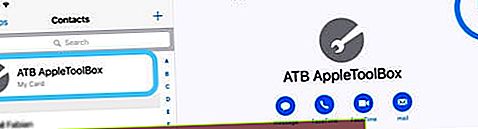 Докоснете вашата карта за контакт и изберете Редактиране, за да добавите псевдоним или друго псевдоним на име
Докоснете вашата карта за контакт и изберете Редактиране, за да добавите псевдоним или друго псевдоним на име - Докоснете телефонния номер (а) и добавете кода на държавата
- Когато приключите, натиснете Готово, за да запазите тази информация
Проверете връзките
Напълно възможно е часовникът да не е свързан правилно с телефона. За да сте сигурни, че е свързан, плъзнете нагоре по циферблата на часовника и вижте дали иконата на телефона е зелена.
Освен това се уверете, че wifi или Bluetooth на телефона ви са включени и самолетният режим е изключен.

Изтрийте проблемни или липсващи контакти
Ако сте импортирали контакти на вашия iPhone групово от друг източник и имате някои странни контакти със символи, тогава изтриването им може да помогне за премахването на проблема със синхронизирането.
Тези контакти не са били успешно импортирани и често причиняват проблеми с часовника.

Изтрийте тези липсващи или проблемни контакти чрез приложението Контакти на вашия сдвоен iPhone.
Отидете в Контакти> Изберете липсващия или проблемния контакт> Изберете Редактиране от горе вдясно> Превъртете докрай до Изтриване на контакт.
Докоснете това и потвърдете, че искате да изтриете този контакт. Това е!
Проверете iCloud
Този конкретен проблем често се случва между множество iDevices, като iPhone, iPad и Apple Watches.
Когато използвате много различни iDevices, уверете се, че вашите контакти се синхронизират с всичките ви устройства чрез iCloud.
Отидете в Настройки> Профил на Apple ID> iCloud и проверете дали контактите са включени. Ако не, включете го.

„Снимки на контактите изчезват?
- Влезте в настолния iCloud сайт от вашия Mac или PC
- Ако на вашия iPad или iPhone няма наличен компютър, заявете сайта за настолен iCloud от браузъра
- Проверете дали контактите се синхронизират с iCloud
- Ако контактите не се синхронизират, на вашия iPhone отидете в Настройки> iCloud > Изключете контактите и ги изтрийте от iPhone
- Изключете iPhone и Apple Watch
- Включете вашия iPhone
- Включете вашия Apple Watch
- След като Apple Watch и iPhone са включени, върнете се в iCloud и включете контактите отново
След като двете устройства се свържат отново и данните започнат да се синхронизират.
Повторно синхронизиране на контакти
Ако горните решения са неуспешни, опитайте да ресинхронизирате контактите. Това вероятно ще бъде малко плъзгане, но може да ги синхронизира отново.
- На iPhone стартирайте приложението Watch
- Отидете в My Watch
- Сега докоснете Общи> Нулиране
- Докоснете Reset Sync Data

Това действие изтрива цялото съдържание като вашите контакти и записи в календара от вашия часовник и след това пресинхронизира данните отново от iPhone.
Процесът може да отнеме няколко минути, така че бъдете търпеливи и след като приключите, проверете дали контактите се синхронизират правилно.
Премахнете сдвояването, след това поправете
Надяваме се, че не се свежда до тази опция. Но ако проблемът е постоянен и не можете да осъществите достъп до контактите на часовника си, тогава в краен случай ще го сдвоите от телефона, след което ще го сдвоите отново.
Преди да спрете сдвояването на резервно копие, така че не се притеснявайте твърде много за това.

Премахнете сдвояването на вашия Apple Watch
- Дръжте своя iPhone и гледайте наблизо, за да имате надеждна връзка
- Стартирайте приложението Watch на вашия iPhone
- Отидете в раздела My Watch и отворете My Watch отгоре
- Докоснете иконата i
- Докоснете Unpair Apple Watch
- Потвърдете, че искате да предприемете действие, и въведете Apple ID и парола
- Сега го свържете отново, като стартирате приложението и стартирате часовника, като натиснете страничния бутон
- Докоснете Стартиране на сдвояване
- Включете телефона към анимацията на часовника и след като той разпознае, той ще ви информира, че синхронизирането е било успешно.
Сега можете да продължите и да възстановите настройките. След възстановяване проверете дали контактите са успешно синхронизирани.
Премахване на сдвояването без вашия iPhone

Ако нямате удобен iPhone, изтриването на цялото съдържание и настройки на вашия Apple Watch автоматично го сдвоява.
На вашия Apple Watch докоснете Настройки> Общи> Нулиране> Изтриване на цялото съдържание и настройки . Това възстановява вашите Apple Watch до фабричните настройки.
Редактиране на контактите
Това решение е относително просто, ако имате само няколко липсващи контакта. Но за всеки, който има много липсващи контакти, тази корекция е истинска болка!
Това е така, защото този метод включва редактиране на вашите контакти един по един .
За контакти, които НЕ СЕ ИЗЯВАТ на вашия Apple Watch, редактирайте тези контакти на вашия iPhone
Отворете приложението Контакти, изберете контакта, който не се импортира и не синхронизира между вашия iPhone и Apple Watch и направете някаква промяна в този контакт.
Това може да бъде толкова просто, колкото добавяне на среден инициал, псевдоним, рожден ден, адрес или каквато и да е друга полева информация. Или просто поставете интервал зад името на тези контакти.
Важното тук е да направите някакво допълнение. След това запазете контакта.
Това може да бъде толкова просто, колкото добавяне на среден инициал, псевдоним, рожден ден, адрес или каквато и да е друга полева информация.
Или просто поставете интервал зад името на тези контакти. Важното тук е да направите някакво допълнение. След това запазете контакта. Изчакайте няколко секунди и този контакт ще се появи на часовника ви.
Както казах, не е голяма работа, ако този проблем възниква само при няколко контакта. НО доста дяволски голям проблем, ако се случва с повечето от вашите контакти.
Съвети за читатели
- Шийла предлага да изтриете всички липсващи контакти от приложението Контакти на вашия сдвоен iPhone и след това да ги добавите обратно ръчно на iPhone. Тя предупреждава, че това отнема много време и че трябва да разполагате с информация за вашите контакти за повторно въвеждане. Но след като тя премахна и добави обратно всичките си липсващи контакти - те се появиха на нейния часовник!
- Шон предлага да добавите кода на държавата (например +1 за САЩ) в началото на телефонния номер
- Роб откри, че Apple Watch има някои контакти, които представляват сливане между iCloud и Google / Gmail. Простото преобразуване на тези контакти обратно в записа им в iCloud реши проблема за него. Така че дайте този страхотен съвет!
- Опитайте следното, ако притежавате Mac или MacBook:
- Влезте в уебсайта на iCloud чрез Safari или друг браузър и изберете Контакти
- Проверете дали всичките ви контакти са актуални на този сайт iCloud и след това експортирайте всичките си контакти в vCard - това е критична стъпка, така че не го пропускайте!
- Изтеглете тази vCard на вашия Mac
- Сега изтрийте всички тези контакти от уебсайта iCloud
- Включете всички ваши iDevices (iPhone / iPad / iPod / Watch), които се свързват със същия Apple ID
- Изчакайте, докато всички контакти изчезнат от всичките ви устройства
- Сега импортирайте този списък с контакти vCard от вашия Mac обратно във вашия iCloud акаунт, използвайки уеб версията на iCloud
- След като контактите се синхронизират повторно, проверете вашия Apple Watch
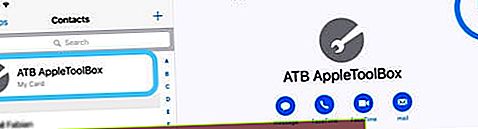 Докоснете вашата карта за контакт и изберете Редактиране, за да добавите псевдоним или друго псевдоним на име
Докоснете вашата карта за контакт и изберете Редактиране, за да добавите псевдоним или друго псевдоним на име


